 |
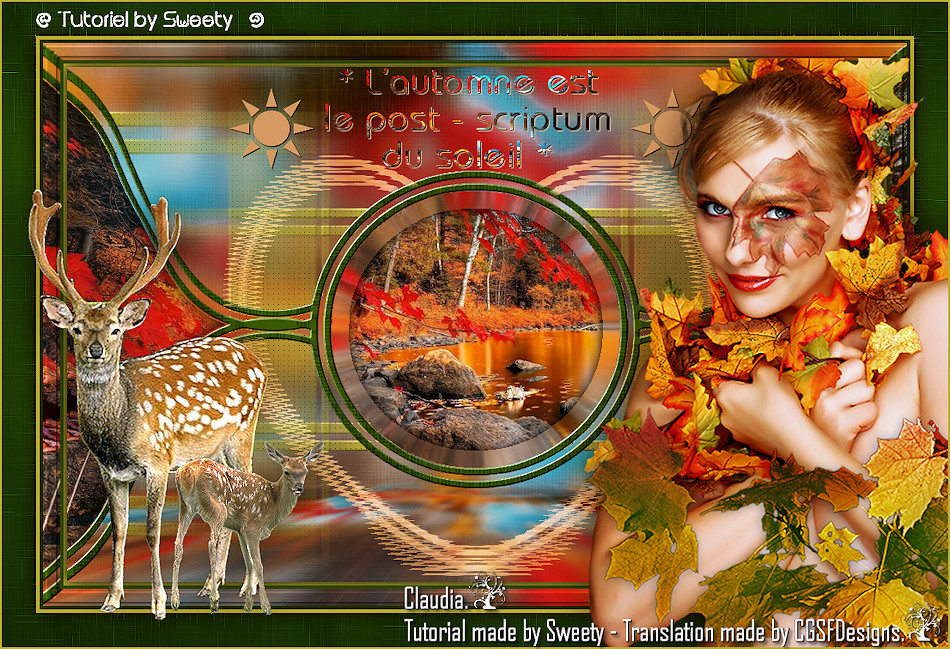
Deze tutorial is auteursrechtelijk beschermd door L'univers de Sweety, alle rechten voorbehouden.
Elke verspreiding, zonder voorafgaande schriftelijke toestemming is geheel verboden.
Elke gelijkenis met een andere tutorial is puur toeval.
Deze les is geschreven in PaintShop Pro 2019 op 07-09-2022.
Ik heb de persoonlijke toestemming van Christine om haar lessen te vertalen uit het Frans.
Wil je deze vertaling linken, dan moet je Christine daarvoor persoonlijk toestemming om vragen !!!
Ik ben alleen maar de vertaler, de auteursrechten liggen volledig Christine .
Merci Christine de m'avoir permis de traduire vos beaux tutoriels en néerlandais.
Claudia.
Materialen :
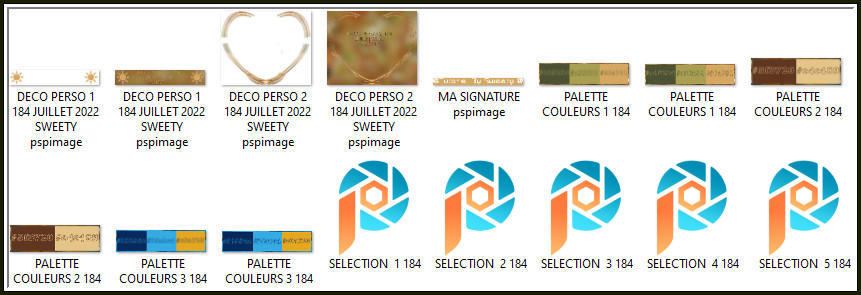
Steek de Selecties "SELECTION 1,2,3,4 EN 5 184" in de juiste map van jouw PSP versie : Corel_12/Selecties.
Voor deze les dien je zelf een personage tube te zoeken, een decoratie tube (een dier of ...) en een plaatje.
Mijn gebruikte materialen voor deze les kan je hier downloaden.
Mocht je problemen hebben bij het openen van de materialen, gebruik dan het gratis programma "7zip".
Filters :
Esquisse - Papier Humide.
MuRa's Seamless - Emboss at Alpha.
Mehdi - Sorting Tiles en Weaver.
AP 01 [Innovations] - Lines - SilverLining.
MuRa's Meister - Perspective Tiling.
Filters Unlimited 2.0.
Background Designer IV - sf10 Shades of Shadow ***
Flaming Pear - Kyoto Color.
***Importeer het filter Background Designer in het filter "Filters Unlimited 2.0"***
Kleurenpallet :
Dit zijn mijn gebruikte kleuren voor deze les.
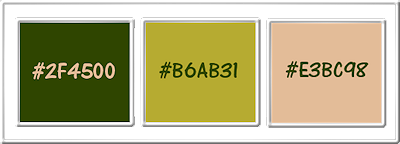
1ste kleur = #2F4500
2de kleur = #B6AB31
3de kleur = #E3BC98
Wanneer je met eigen kleuren werkt speel dan met de mengmodus en/of dekking naar eigen inzicht.
Klik op onderstaande banner om naar de originele les te gaan :
![]()
1.
Ga naar het Kleurenpallet en zet de Voorgrondkleur op de 1ste kleur en de Achtergrondkleur op de 2de kleur.
Open een Nieuwe afbeelding van 950 x 600 px, transparant.
Selecties - Alles selecteren.
Open jouw zelfgekozen plaatje.
Bewerken - Kopiëren.
Zet het plaatje opzij voor later gebruik.
Ga terug naar je werkje.
Bewerken - Plakken in selectie.
Selecties - Niets selecteren.
Effecten - Afbeeldingseffecten - Naadloze herhaling :
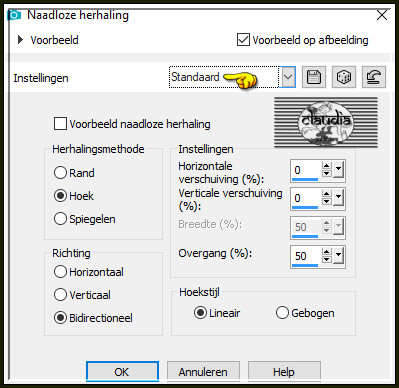
Aanpassen - Vervagen - Gaussiaanse vervaging : Bereik = 10.
![]()
2.
Effecten - Insteekfilters - Esquisse - Papier Humide :
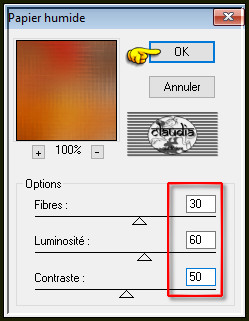
Als het filter niet sterk genoeg is, kan je het getal bi "Fibres" op 10 zetten.
Lagen - Nieuwe rasterlaag.
Selecties - Selectie laden/opslaan - Selectie laden vanaf schijf : SELECTION 1 184
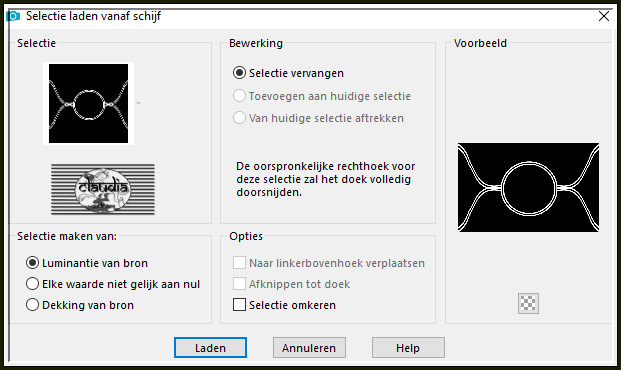
Vul de selectie met de 1ste kleur.
Selecties - Niets selecteren.
Effecten - Insteekfilters - Esquisse - Papier Humide : de instellingen staan goed.
Effecten - Insteekfilters - MuRa's Seamless - Emboss at Alpha :
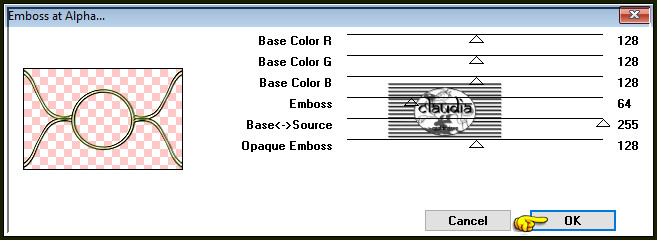
Lagen - Eigenschappen : zet de Mengmodus van deze laag op Bleken.
Of laat de Mengmodus op Normaal staan, hier mag je kiezen. Ik heb het op Normaal laten staan.
![]()
3.
Activeer de Toverstaf, Doezelen en Tolerantie op 0.
Ga terug naar je werkje en selecteer het middelste van de cirkel :
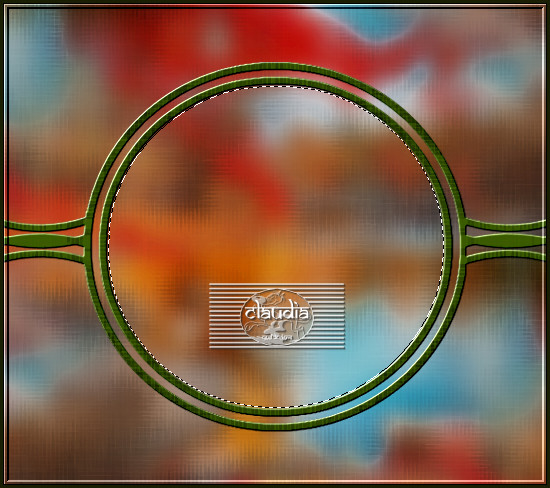
Activeer het opzij gezette plaatje.
Bewerken - Kopiëren.
Zet het plaatje opzij voor later gebruik.
Ga terug naar je werkje.
Bewerken - Plakken als nieuwe laag.
Wijzig het formaat van het plaatje tot het gewenste deel van dit plaatje mooi in de selectie komt te staan :
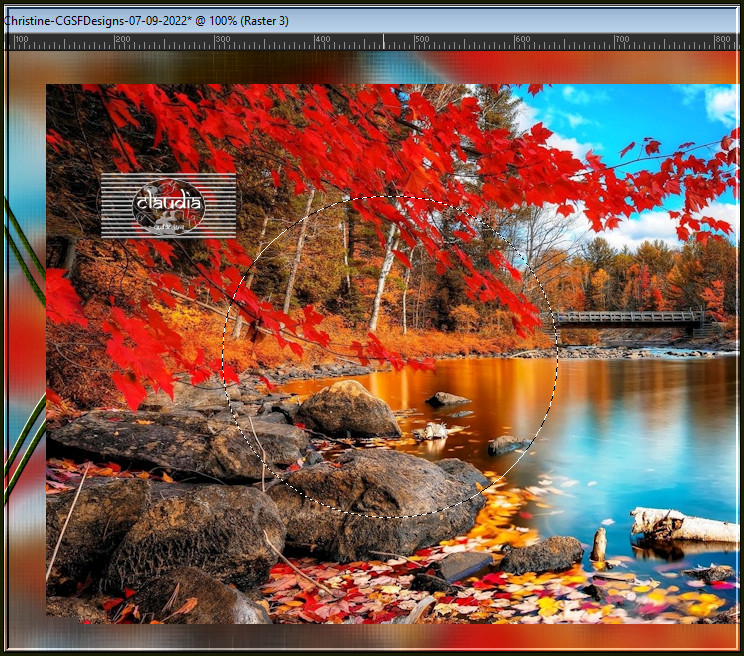
Lagen - Schikken - Omlaag.
Selecties - Omkeren.
Druk 1 x op de Delete toets op het toetsenbord.
Selecties - Omkeren.
Lagen - Dupliceren.
Aanpassen - Vervagen - Radiaal vervagen :
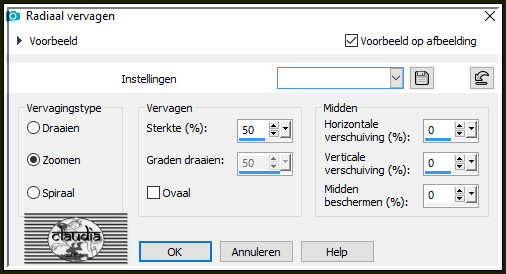
Lagen - Dupliceren.
Lagen - Samenvoegen - Omlaag samenvoegen.
Het Lagenpallet ziet er nu zo uit :
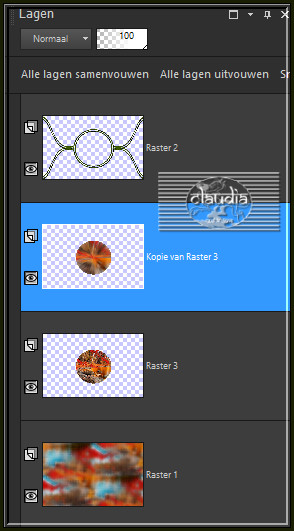
En je werkje ziet er nu zo uit :
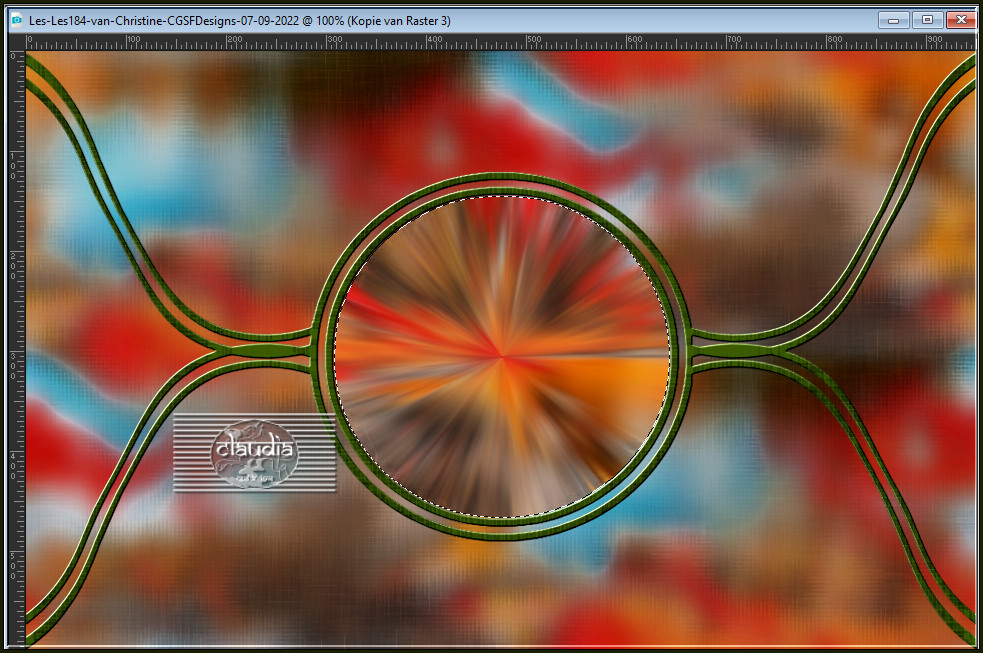
![]()
4.
De 2de laag bovenaan is nu de actieve laag (= Kopie van Raster 3).
Selecties - Wijzigen - Inkrimpen : Aantal pixels = 20.
Druk 1 x op de Delete toets.
Selecties - Omkeren.
Effecten - 3D-Effecten - Slagschaduw :
Verticaal = 0
Horizontaal = 0
Dekking = 100
Vervaging = 25
Kleur = Zwart (#000000)
Selecties - Niets selecteren.
Lagen - Samenvoegen - Omlaag samenvoegen.
Het Lagenpallet ziet er nu zo uit :
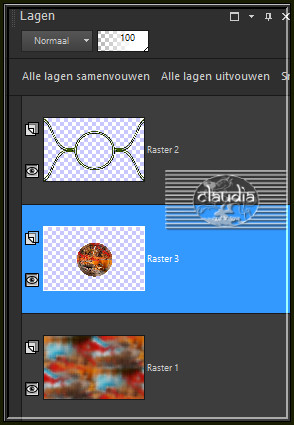
En je werkje ziet er nu zo uit :
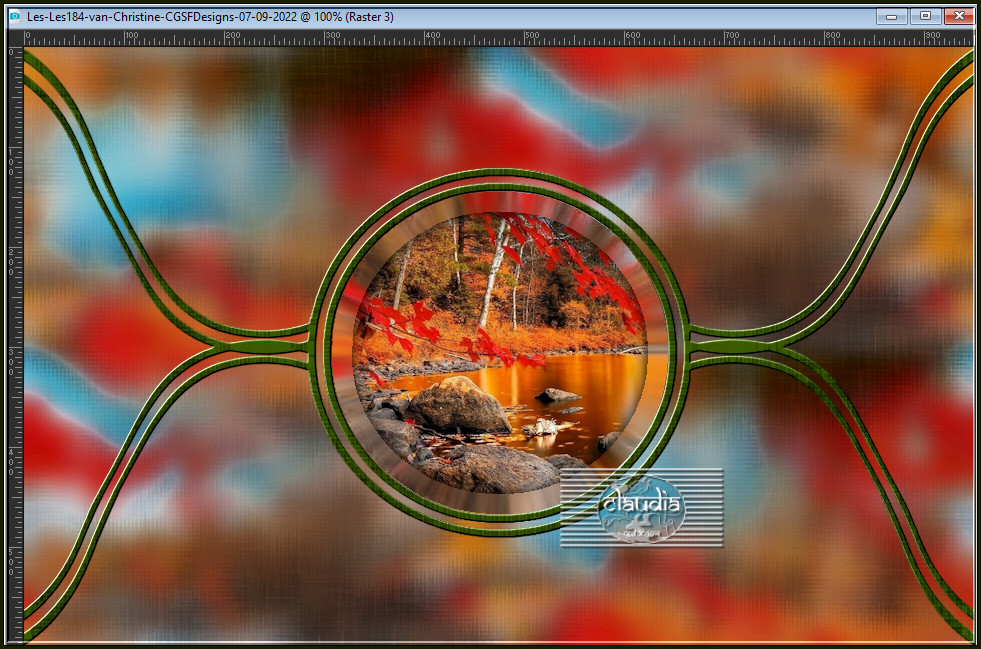
![]()
5.
De middelste laag is nu de actieve laag (= Raster 3).
Activeer de bovenste laag in het Lagenpallet (= Raster 2).
Lagen - Dupliceren.
Lagen - Schikken - Omlaag.
Effecten - Insteekfilters - Mehdi - Sorting Tiles :
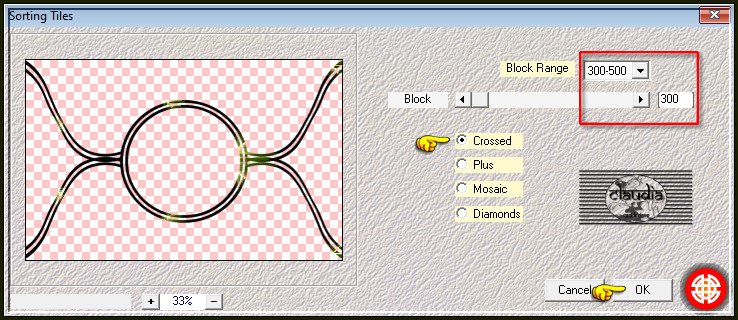
Effecten - Insteekfilters - Mehdi - Weaver :
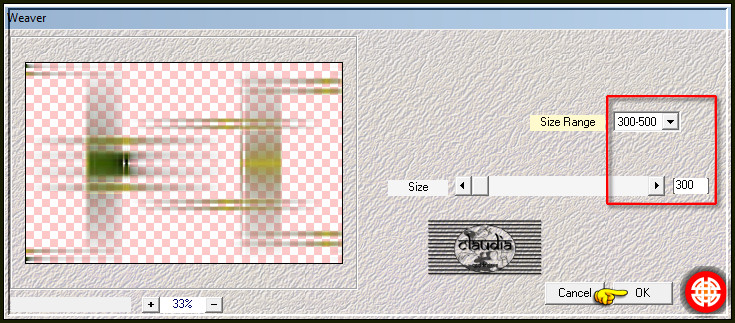
Afbeelding - Spiegelen - Horizontaal spiegelen.
Effecten - Reflectie-effecten - Roterende spiegel :
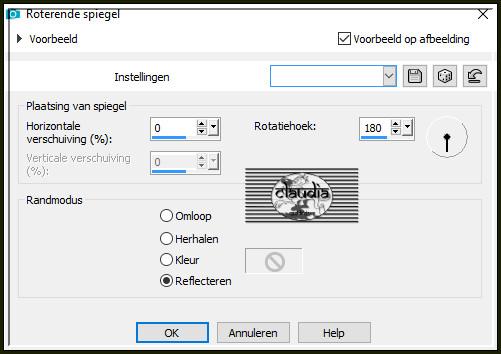
Effecten - Insteekfilters - MuRa's Seamless - Emboss at Alpha : de instellingen staan goed.
Je kan nu de Mengmodus aanpassen wat bij jouw werkje past, maar je kan het ook gewoon op Normaal laten staan.
Lagen - Schikken - Omlaag.
Je hebt nu dit :
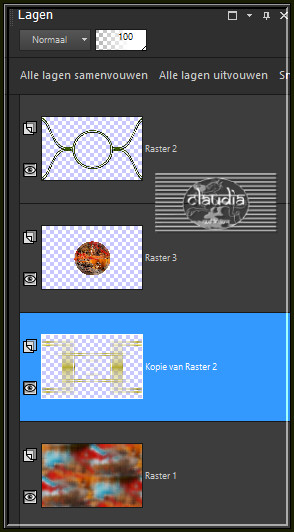
![]()
6.
De 2de laag onderaan is nu de actieve laag (= Kopie van Raster 2).
Selecties - Selectie laden/opslaan - Selectie laden vanaf schijf : laad opnieuw de selectie "SELECTION 1 184".
Druk 1 x op de Delete toets op het toetsenbord.
Selecties - Selectie laden/opslaan - Selectie laden vanaf schijf : SELECTION 2 184
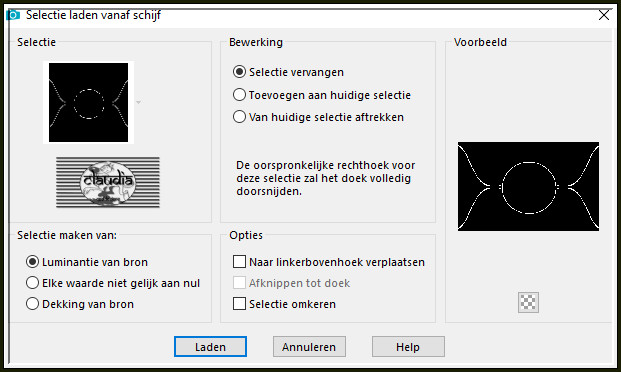
Druk 1 x op de Delete toets.
Selecties - Niets selecteren.
Effecten - Insteekfilters - AP [Lines] - Lines - SilverLining :
![Effecten - Insteekfilters - AP [Lines] - Lines - SilverLining](../../images/Vertaalde_Lessen/L-univers-de-Sweety/Les184/Plaatje17.jpg)
![]()
7.
Selecties - Selectie laden/opslaan - Selectie laden vanaf schijf : SELECTION 3 184
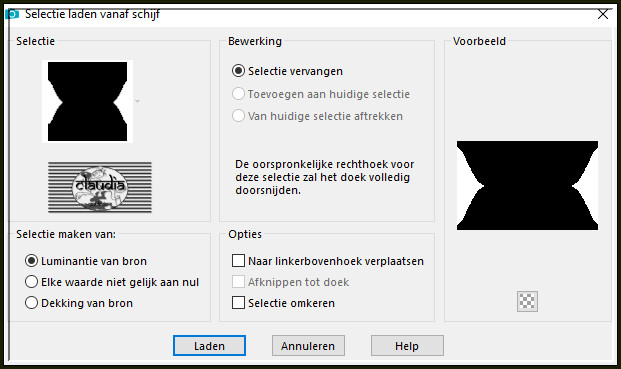
Lagen - Nieuwe rasterlaag.
Activeer het opzij gezette plaatje.
Bewerken- Kopiëren.
Zet het plaatje terug opzij voor later gebruik.
Ga terug naar je werkje.
Bewerken - Plakken in selectie.
Aanpassen - Scherpte - Verscherpen.
Selecties - Omkeren.
Effecten - 3D-Effecten - Slagschaduw :
Verticaal = 0
Horizontaal = 0
Dekking = 100
Vervaging = 25
Kleur = Zwart (#000000)
Selecties - Omkeren.
Lagen - Eigenschappen : zet de Dekking van deze laag tussen 90 en 70%.
Selecties - Niets selecteren.
![]()
8.
Activeer de onderste laag in het Lagenpallet (= Raster 1).
Lagen - Dupliceren.
Effecten - Insteekfilters - MuRa's Meister - Perspective Tiling : Crop BG Color = 2de kleur.
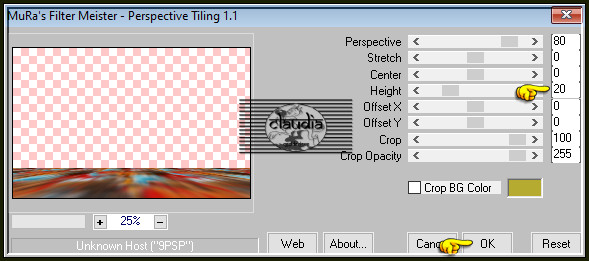
Selecties - Selectie laden/opslaan - Selectie laden vanaf schijf : SELECTION 4 184
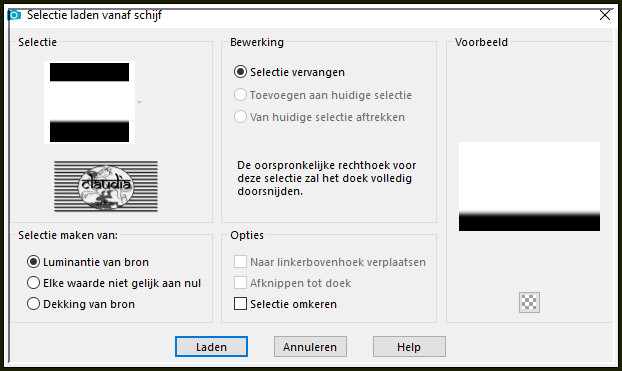
Druk nu 4 x op de Delete toets.
Selecties - Niets selecteren.
Bewerken - Kopiëren Speciaal - Samengevoegd kopiëren.
Bewerken - Plakken als nieuwe afbeelding !!!
Zet dit duplicaat opzij voor later gebruik.
![]()
9.
Ga terug naar je werkje.
Selecties - Alles selecteren.
Afbeelding - Randen toevoegen : 4 px met de 2de kleur, Symmetrisch aangevinkt.
Effecten - 3D-Effecten - Slagschaduw : de instellingen staan goed.
Selecties - Niets selecteren.
Afbeelding - Randen toevoegen : 4 px met de 1ste kleur, Symmetrisch aangevinkt.
Selecties - Alles selecteren.
Afbeelding - Randen toevoegen : 20 px met een kleur naar keuze, Symmetrisch aangevinkt.
Selecties - Omkeren.
Activeer het opzij gezette duplicaat.
Bewerken - Kopiëren.
Ga terug naar je werkje.
Bewerken - Plakken in selectie.
Effecten - 3D-Effecten - Afschuining binnen : Afschuining = nummer 12.
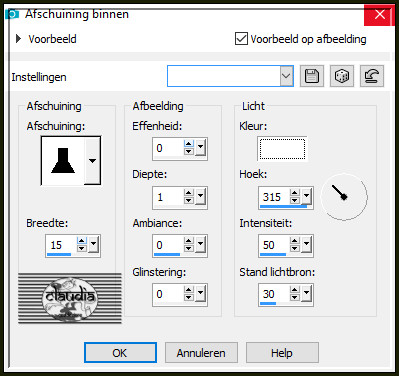
Selecties - Niets selecteren.
![]()
10.
Selecties - Alles selecteren.
Afbeelding - Randen toevoegen : 4 px met de 1ste kleur, Symmetrisch aangevinkt.
Effecten - 3D-Effecten - Slagschaduw : de instellingen staan goed.
Selecties - Niets selecteren.
Afbeelding - Randen toevoegen : 4 px met de 2de kleur, Symmetrisch aangevinkt.
Selecties - Alles selecteren.
Afbeelding - Randen toevoegen : 40 px met de 1ste kleur, Symmetrisch aangevinkt.
Selecties - Omkeren.
Effecten - Insteekfilters - <I.C.NET Software> - Filters Unlimited 2.0 - &<Background Designers IV> - sf10 Shades Of Shadow :
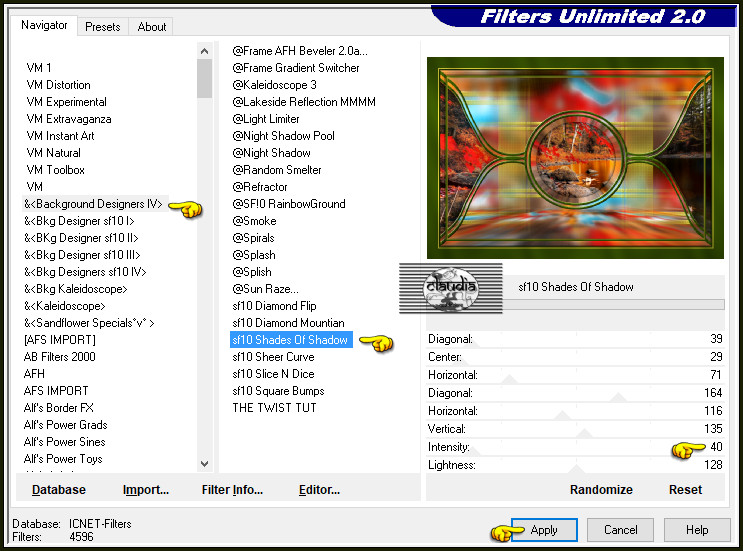
Effecten - Insteekfilters - Esquisse - Papier Humide : de instellingen staan goed.
Effecten - Randeffecten - Accentueren.
Mocht de rand iets te licht zijn, pas dan de volgende stap toe :
Effecten - Insteekfilters - Flaming Pear - Kyoto Color :
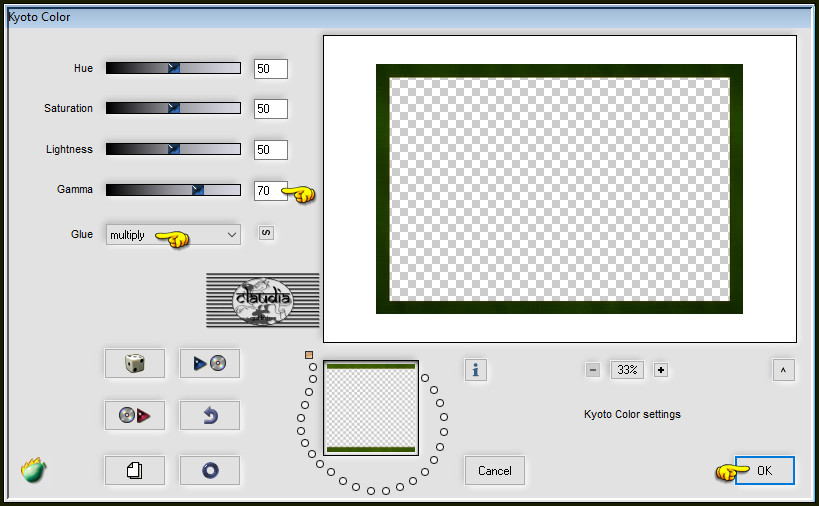
Selecties - Omkeren.
Effecten - 3D-Effecten - Slagschaduw : de instellingen staan goed.
Selecties - Niets selecteren.
![]()
11.
Selecties - Selectie laden/opslaan - Selectie laden vanaf schijf : SELECTION 5 184
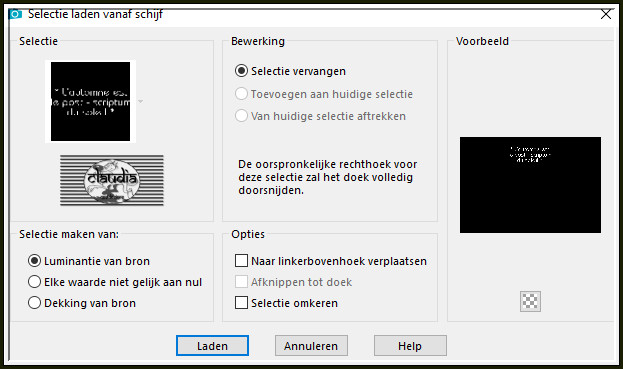
Lagen - Nieuwe rasterlaag.
Activeer het opzij gezette plaatje of kies een kleur om de selectie te vullen.
Bewerken - Kopiëren.
Ga terug naar je werkje.
Bewerken - Plakken in selectie.
Aanpassen - Scherpte - Verscherpen.
Effecten - 3D-Effecten - Slagschaduw : de instellingen staan goed.
Selecties - Niets selecteren.
Lagen - Eigenschappen : neem een Mengmodus naar eigen inzicht. Ik heb het op Normaal laten staan.
![]()
12.
Open uit de materialen het element "DECO PERSO 1 184 JUILLET 2022 SWEETY pspimage".
Kleur het element in als je andere kleuren gebruikt.
Bewerken - Kopiëren.
Ga terug naar je werkje.
Bewerken - Plakken als nieuwe laag.
Druk op de K toets op het toetsenbord om het raster te activeren en voer deze getallen in :
Positie X = 264,00 / Positie Y = 100,00

Druk op de M toets om het raster te deactiveren.
Of plaats het element zoals op het voorbeeld :
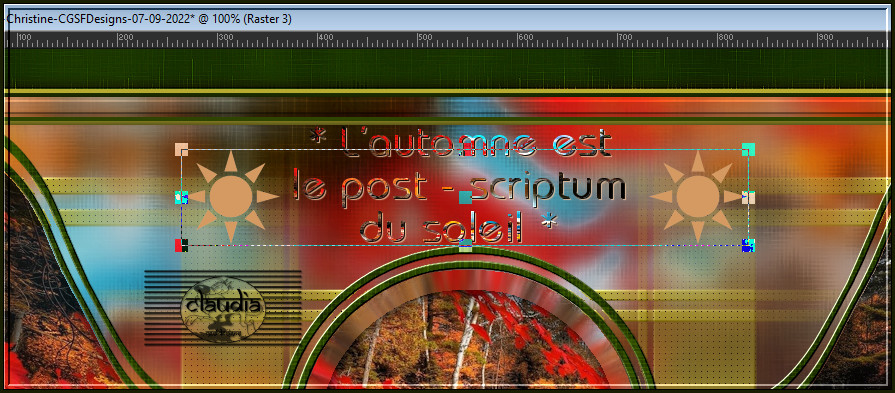
Effecten - 3D-Effecten - Slagschaduw : de instellingen staan goed.
Zet de Mengmodus e/o de Dekking naar eigen inzicht.
Open uit de materialen het element "DECO PERSO 2 184 JUILLET 2022 SWEETY pspimage".
Bewerken - Kopiëren.
Ga terug naar je werkje.
Bewerken - Plakken als nieuwe laag.
Druk op de K toets op het toetsenbord om het raster te activeren en voer deze getallen in :
Positie X = 257,00 / Positie Y = 179,00
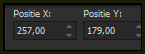
Druk op de M toets om het raster te deactiveren.
Of plaats het element zoals op het voorbeeld :
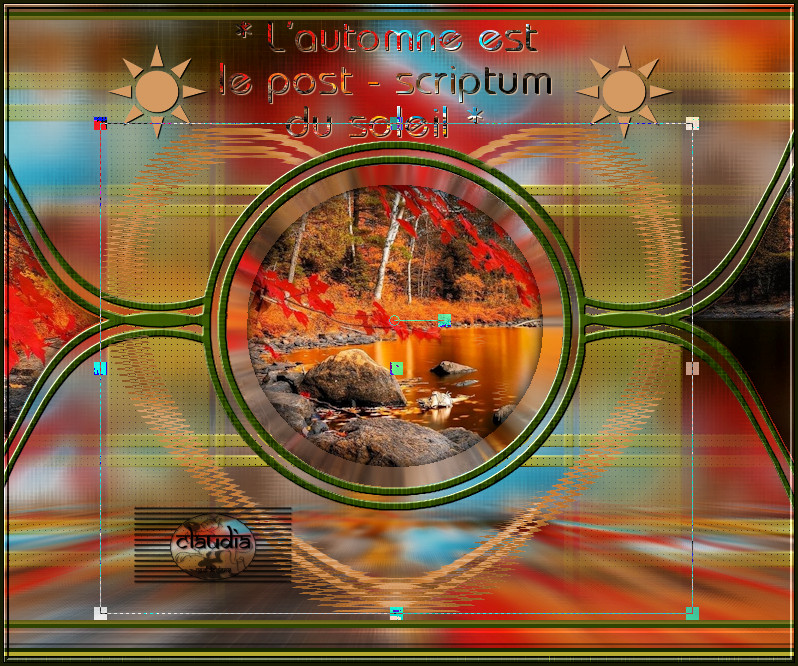
Lagen - Eigenschappen : zet de Mengmodus van deze laag op Bleken.
Lagen - Schikken - 2 x Omlaag :
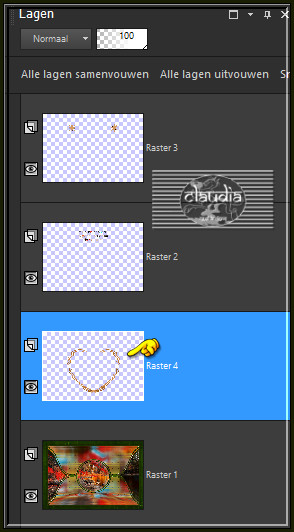
![]()
13.
Activeer de bovenste laag in het Lagenpallet (= Raster 3).
Open nu jouw zelfgekozen personage tube.
Bewerken - Kopiëren.
Ga terug naar je werkje.
Bewerken - Plakken als nieuwe laag.
Wijzig het formaat indien nodig en verscherp het.
Plaats de tube rechts onderaan :

Lagen - Dupliceren.
Activeer de originele tube laag er net onder (= Raster 5).
Aanpassen - Vervagen - Gaussiaanse vervaging : Bereik = 20.
Lagen - Eigenschappen : zet de Mengmodus van deze laag op Vermenigvuldigen en de Dekking op 70%.
Activeer terug de bovenste laag in het Lagenpallet (= Kopie van Raster 5).
Open nu jouw zelfgekozen decoratie tube.
Bewerken - Kopiëren.
Ga terug naar je werkje.
Bewerken - Plakken als nieuwe laag.
Wijzig het formaat naar eigen inzicht als dit nodig is en verscherp het.
Plaats deze tube links onderaan :
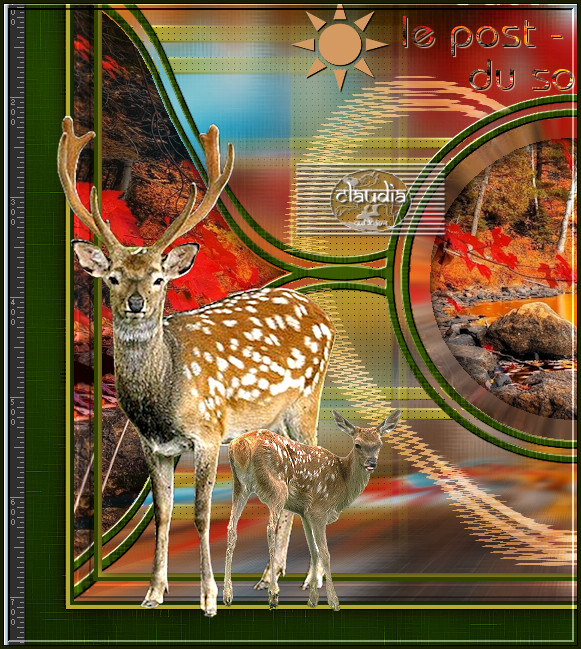
Lagen - Dupliceren.
Activeer de originele tube laag er net onder (= Raster 6).
Aanpassen - Vervagen - Gaussiaanse vervaging : Bereik = 20.
Lagen - Eigenschappen : zet de Mengmodus van deze laag op Vermenigvuldigen en de Dekking op 70%.
Activeer terug de bovenste laag in het Lagenpallet (= Kopie van Raster 6).
Afbeelding - Randen toevoegen : 2 px met een kleur naar keuze, Symmetrisch aangvinkt.
Open uit de materialen het watermerk van Christine "MA SIGNATURE pspimage".
Bewerken - Kopiëren.
Ga terug naar je werkje.
Bewerken - Plakken als nieuwe laag.
Plaats het watermerk naar eigen inzicht.
Lagen - Nieuwe rasterlaag.
Plaats hierop jouw watermerk.
Lagen - Samenvoegen - Alle lagen samenvoegen.
Afbeelding - Formaat wijzigen : 900 px, breedte, formaat van alle lagen wijzigen aangevinkt.
Aanpassen - Scherpte - Verscherpen.
Sla je werkje op als JPEG-formaat met een compressiewaarde van 20 :
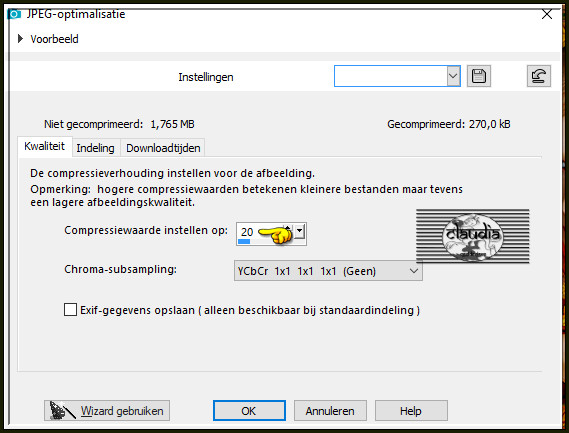
En hiermee ben je aan het einde gekomen van deze mooie les van Christine.
© Claudia - September 2022.






